Todas las mejores funciones en Mensajes para macOS
La aplicación Stock Messages para Mac tiene un montón de funciones ocultas. Si bien puede usarlo principalmente como una herramienta para comunicarse rápidamente con sus contactos, puede hacer que sus conversaciones sean más atractivas y mejorar la experiencia general al aprovechar estas funciones.
Apple ha realizado algunas mejoras significativas en la aplicación de mensajes macOS en los últimos años, y se planea lanzar más funciones pronto. Ya sea que sea nuevo en la plataforma o haya sido un usuario de iMessage durante mucho tiempo, aquí están las mejores funciones de Mensajes en macOS.
1. Menciones y respuestas integradas
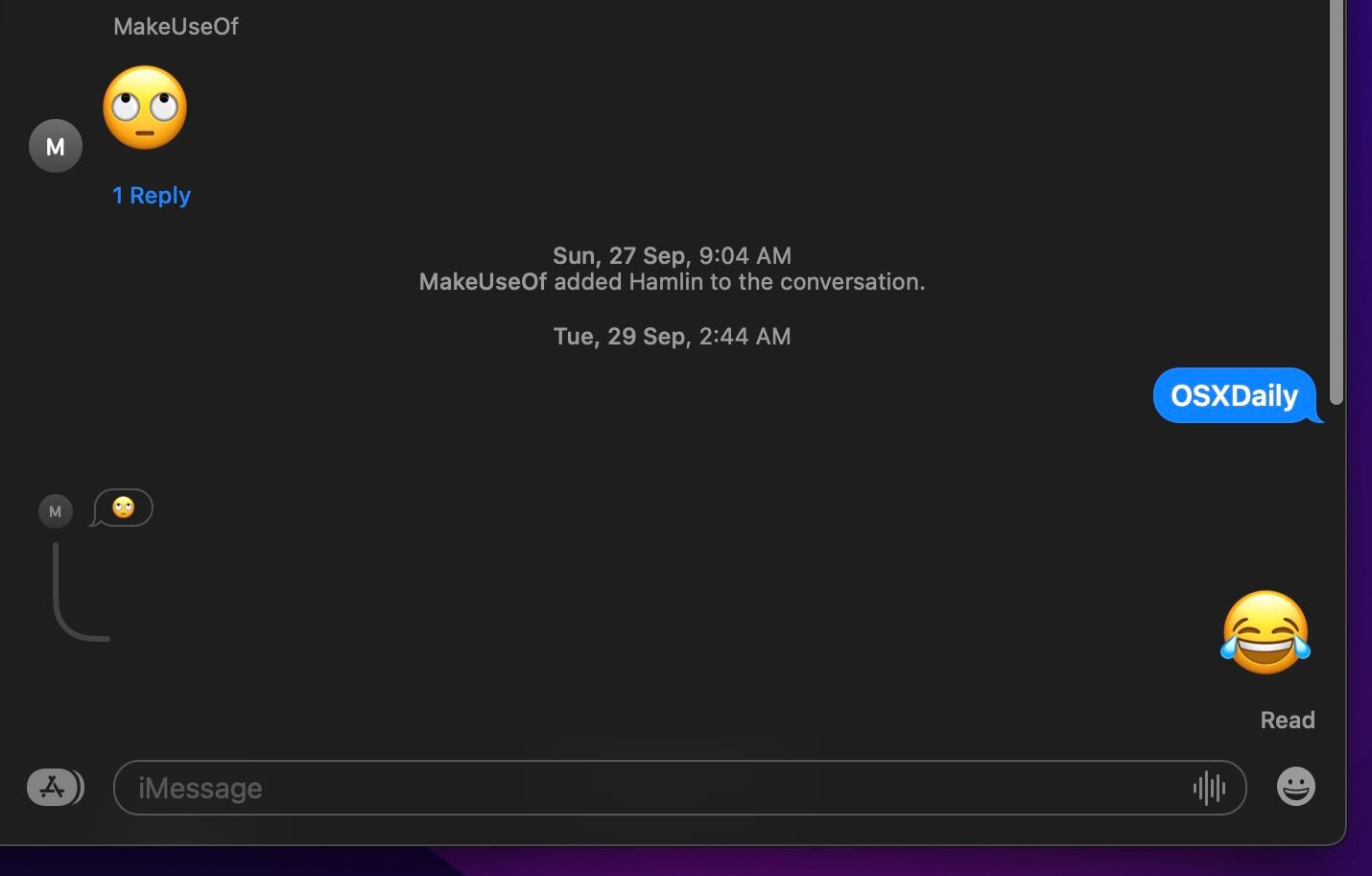
Estas son dos características distintas, pero se utilizan principalmente para el mismo propósito. Tanto las menciones como las respuestas en línea son útiles, especialmente en conversaciones grupales. Puede usarlos para responder a un miembro del grupo en particular o responder a un mensaje específico.
Además, puede usar menciones para hacer ping a las personas que han silenciado el chat grupal, siempre que no hayan desactivado las menciones. Por otro lado, puede hacer clic en una respuesta en línea para abrir un hilo dedicado y ver todas las respuestas al mensaje en particular.
Para mencionar a alguien en iMessage, simplemente escriba el nombre del contacto o use el signo @ seguido de su nombre. En cuanto a las respuestas en línea, simplemente presione Control y haga clic en la burbuja de texto para acceder a la opción Responder .
2. Conversaciones ancladas
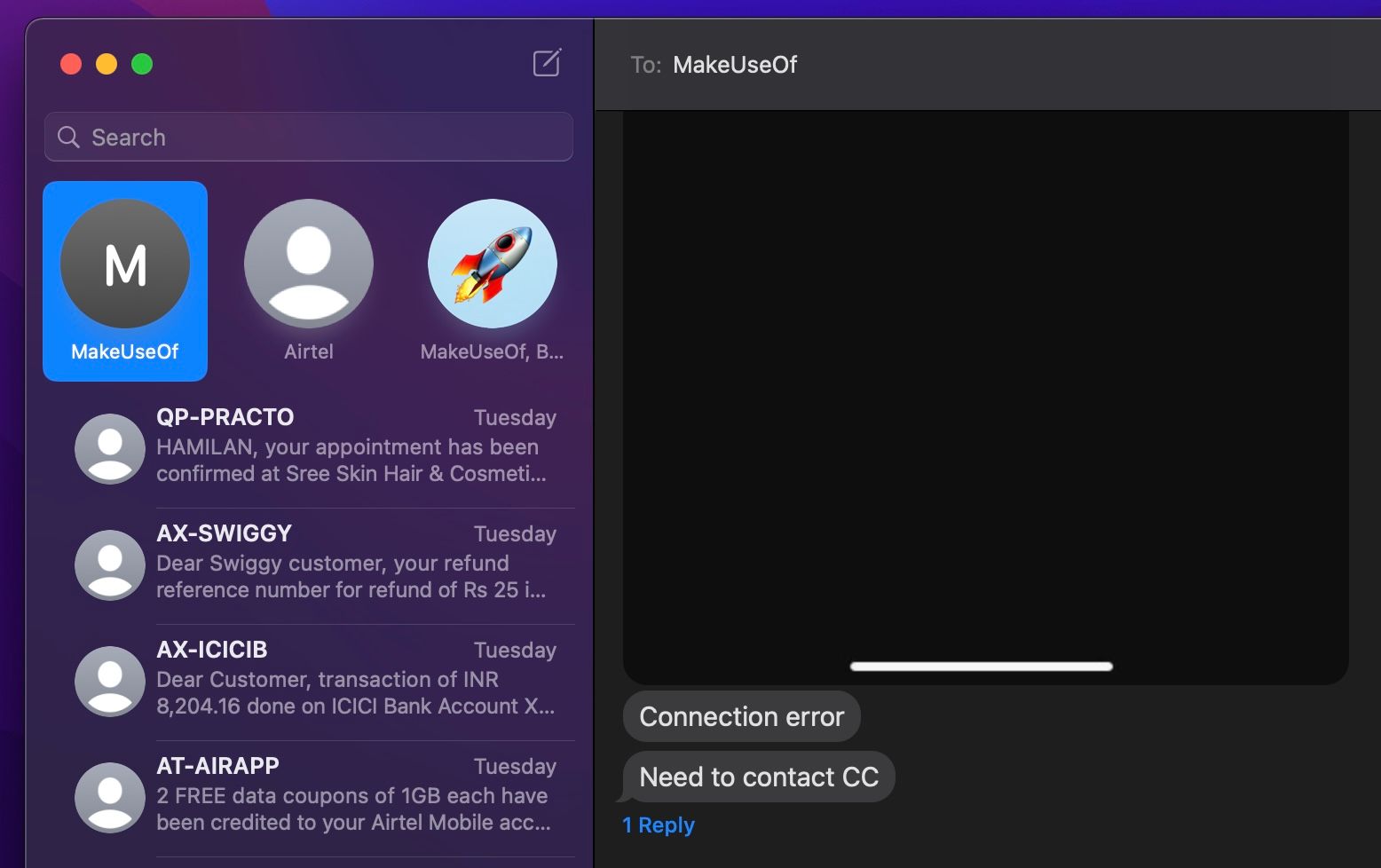
La aplicación Mensajes actualizada también le permite priorizar sus conversaciones. Puede fijar hilos en la parte superior de su lista de mensajes y asegurarse de que sean fácilmente accesibles en todo momento. Los indicadores de escritura, los Tapbacks y los mensajes nuevos se animan justo encima del marcador.
En este momento, puede tener hasta nueve conversaciones ancladas en la aplicación Mensajes de macOS. Sí, también puedes anclar conversaciones grupales.
Cuando hay mensajes no leídos en una conversación grupal, notará que los participantes más recientes rodean la conversación anclada.
Para anclar una conversación, todo lo que necesita hacer es hacer clic derecho o Control-clic en el hilo del mensaje y seleccionar Anclar en el menú contextual. También puede hacer clic y arrastrar los hilos de mensajes a la parte superior de la lista. Para desanclar un hilo anclado, haz Control-clic y elige Desanclar .
3. Efectos de iMessage
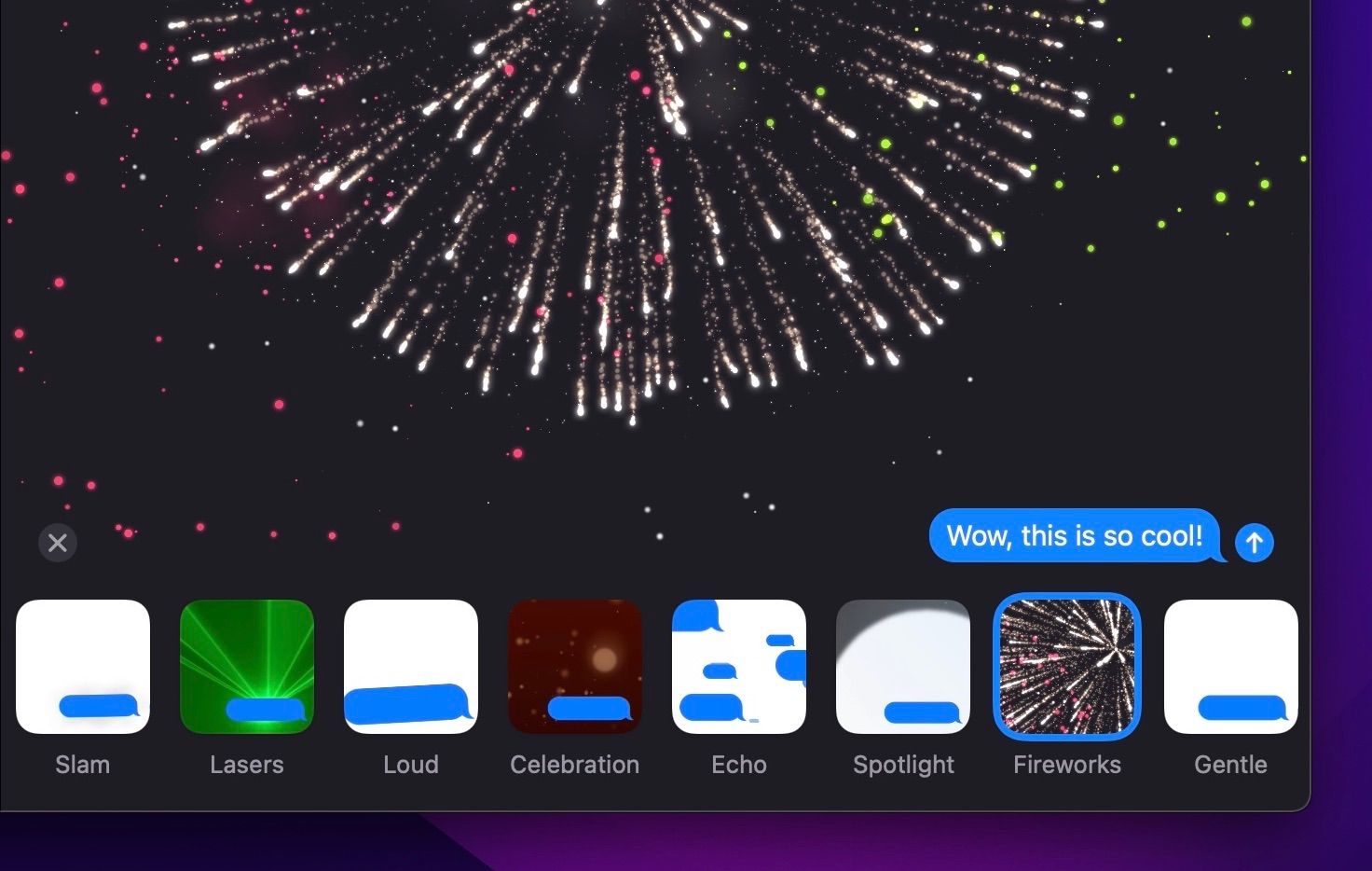
¿Quieres felicitar a alguien, celebrar una ocasión especial o desearle un feliz cumpleaños a tu amigo? Usa los efectos de iMessage para ayudarte a expresarte. La aplicación Mensajes le brinda acceso a 12 efectos diferentes, incluidos efectos de pantalla y efectos de burbujas.
Puede acceder a todos estos efectos desde el cajón de aplicaciones ubicado junto al campo de texto. Sin embargo, asegúrese de escribir el mensaje antes de revisarlos. Podrá obtener una vista previa de todos los efectos antes de enviarlos.
Los efectos de los mensajes también se pueden activar con ciertas palabras clave. Por ejemplo, puede enviar un mensaje de feliz cumpleaños para activar el efecto Globos. O puede desearle a alguien un Feliz Año Nuevo para activar el efecto de fuegos artificiales.
4. Búsqueda de mensajes
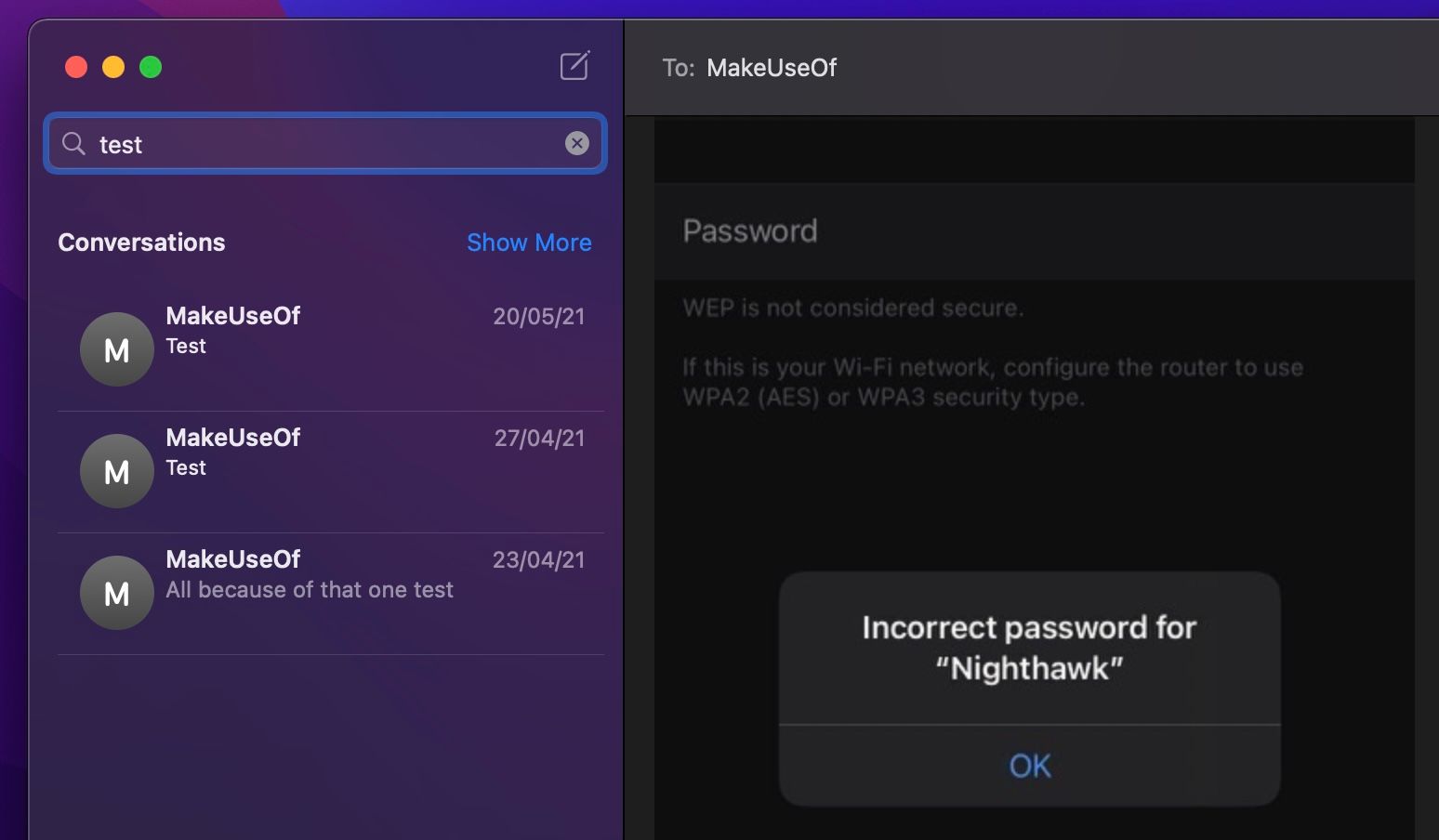
Puede pensar que esta es una función básica, pero en realidad es mucho más útil de lo que cree en la aplicación Mensajes. Además de usarlo para buscar y filtrar mensajes de todas sus conversaciones, puede encontrar archivos, fotos, enlaces y más en segundos.
Los resultados de la búsqueda están cuidadosamente divididos en contactos, conversaciones, fotos, documentos y enlaces. Las palabras clave coincidentes se resaltan a medida que escribe en el campo de búsqueda. Cuando haces clic en un resultado, saltas a la burbuja de texto que estás buscando en el hilo.
Aparte de la forma obvia de usar el trackpad para seleccionar y acceder a la herramienta de búsqueda, también puede usar el atajo de teclado Cmd + F.
5. Búsqueda de GIF integrada
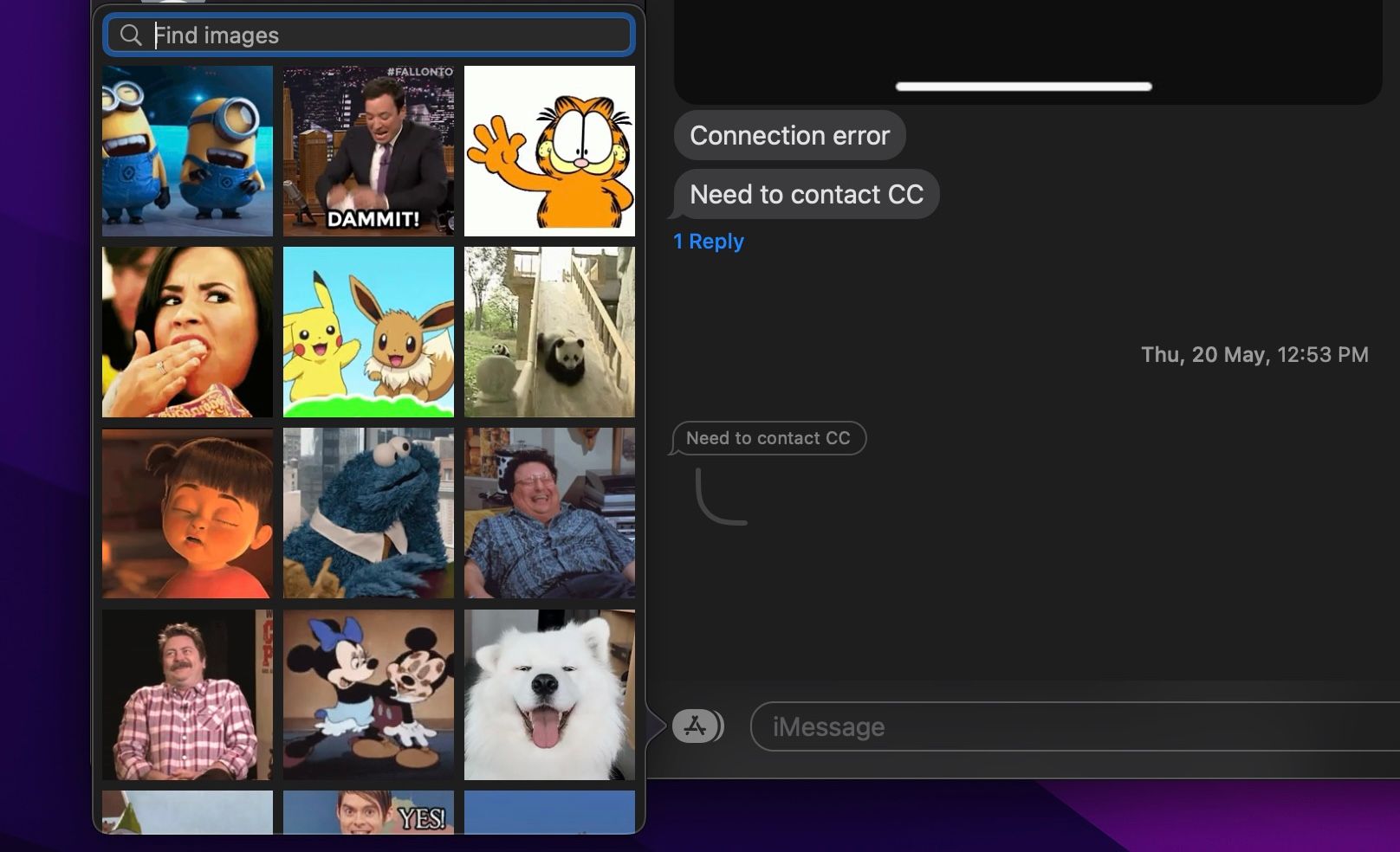
Puede enviar memes y otros GIF divertidos a sus amigos directamente desde la aplicación Mensajes. Ya no tiene que usar su navegador web o una aplicación de terceros como el teclado GIF. La herramienta de búsqueda está integrada y se puede acceder a ella con bastante facilidad.
La función se llama #images en el cajón de la aplicación y se encuentra junto a otras funciones, como efectos de mensaje y pegatinas de Memoji. Escriba la palabra clave y encontrará GIF que la coincidan. Antes de preguntar, no puede usarlo para enviar GIF personalizados.
6. Pegatinas de Memoji
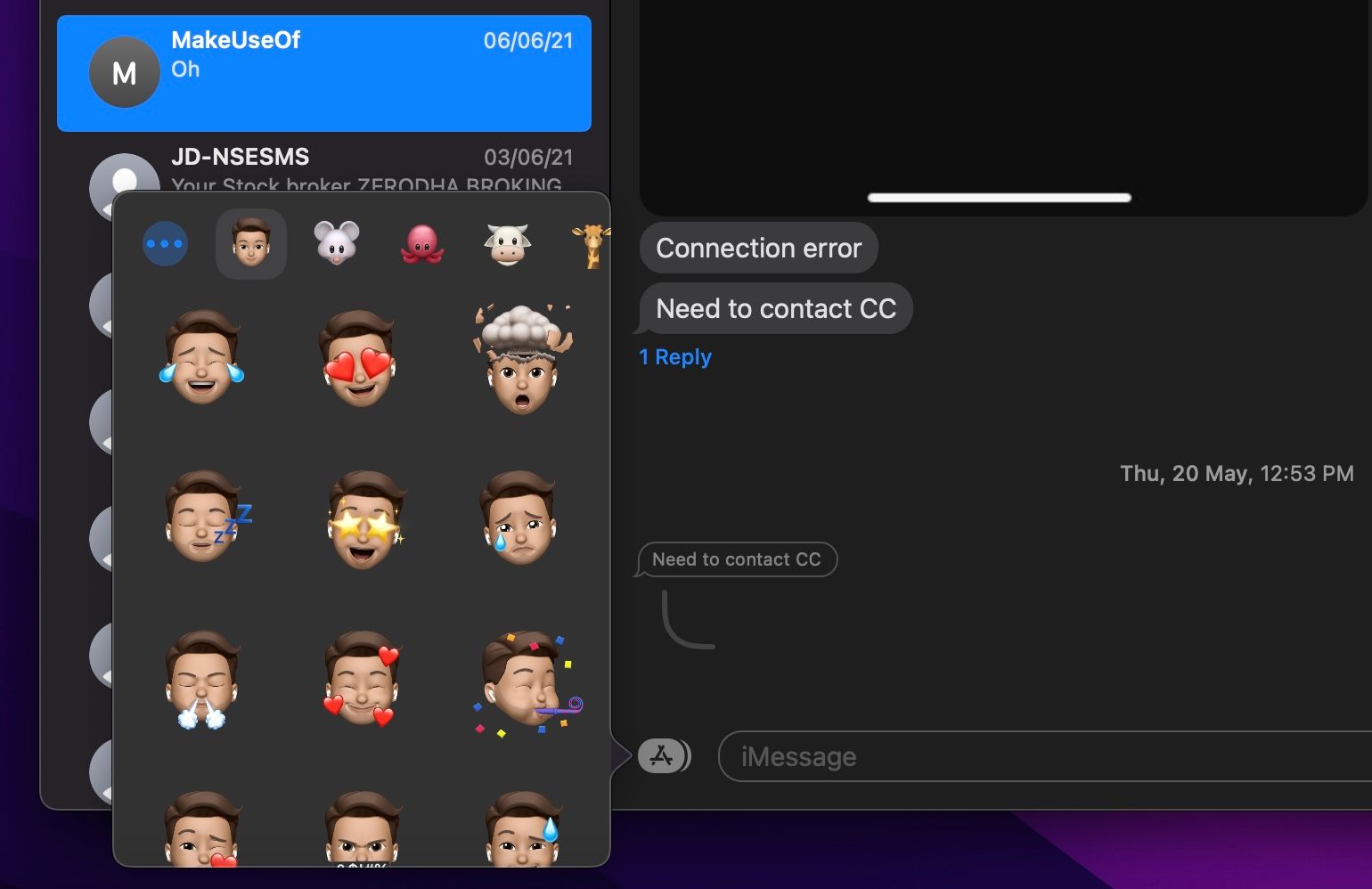
Los emojis son divertidos, sin duda, pero puedes personalizar la forma en que te expresas con las pegatinas de Memoji. Los Memojis pueden ser divertidos avatares animados de ti mismo, y puedes crear uno en cuestión de minutos desde la aplicación Mensajes.
Si ya ha creado un Memoji en sus otros dispositivos Apple como el iPhone, iPad o Apple Watch, debería estar listo para comenzar. A diferencia de los emojis normales, se puede acceder a las pegatinas de Memoji desde el cajón de la aplicación.
Además de las pegatinas personalizadas de Memoji, también tienes acceso a un montón de personajes de Memoji como un extraterrestre, un robot, una jirafa y más. A diferencia de los Animojis, las pegatinas de Memoji no se animan.
7. Compartido contigo
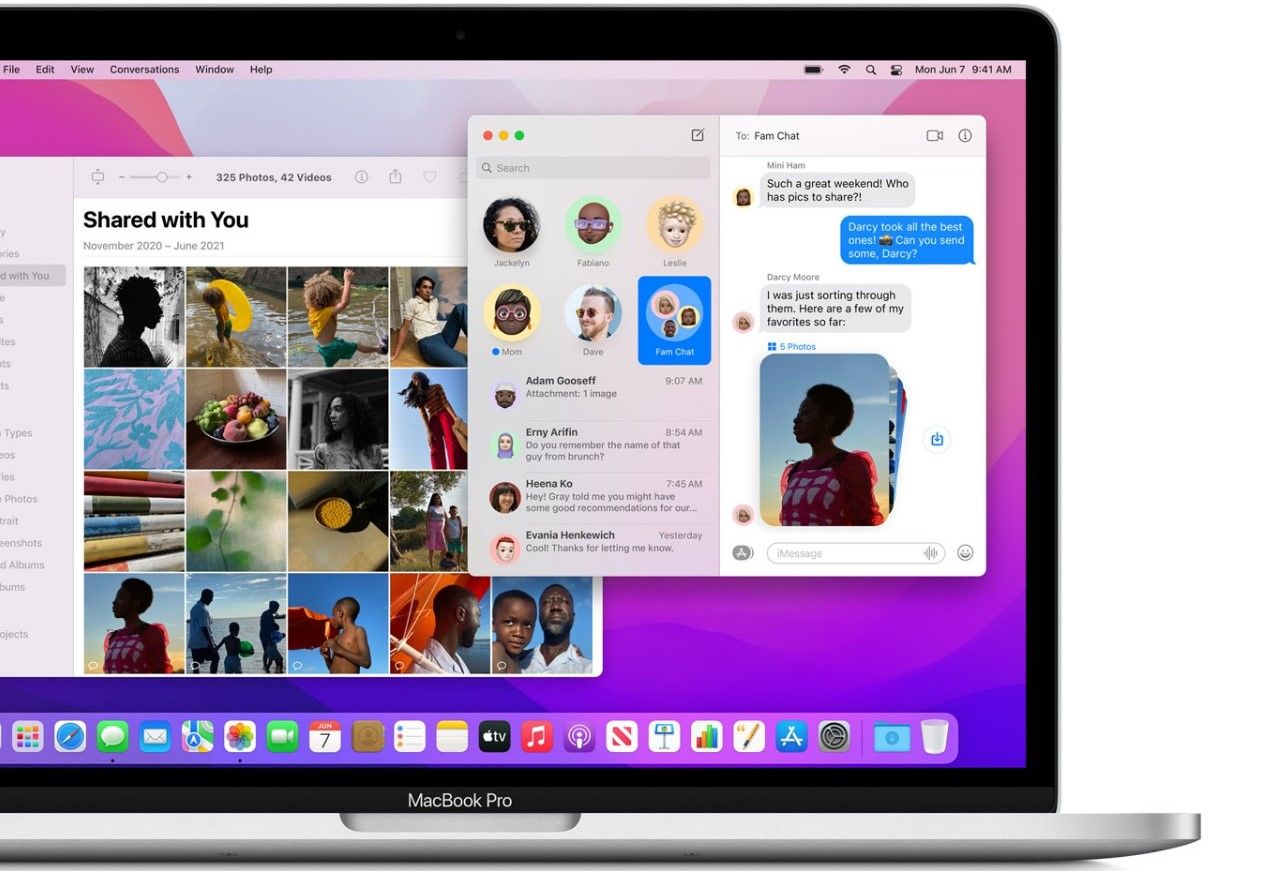
A continuación en la lista, tenemos una nueva función de macOS Monterey que funcionará en conjunto con otras aplicaciones instaladas en su Mac. Los enlaces, fotos, videos y otro contenido que reciba de los contactos serán accesibles en la aplicación respectiva desde una sección dedicada llamada Compartido con usted .
Digamos que alguien comparte una lista de reproducción contigo en Mensajes mientras estás ocupado. La lista de reproducción aparecerá automáticamente en su aplicación Apple Music para que ya no tenga que desplazarse por todos los mensajes.
Esta característica parece funcionar solo con las aplicaciones de Apple en este momento, como Apple News, Apple TV, Safari y Photos.
8. Colecciones de fotografías
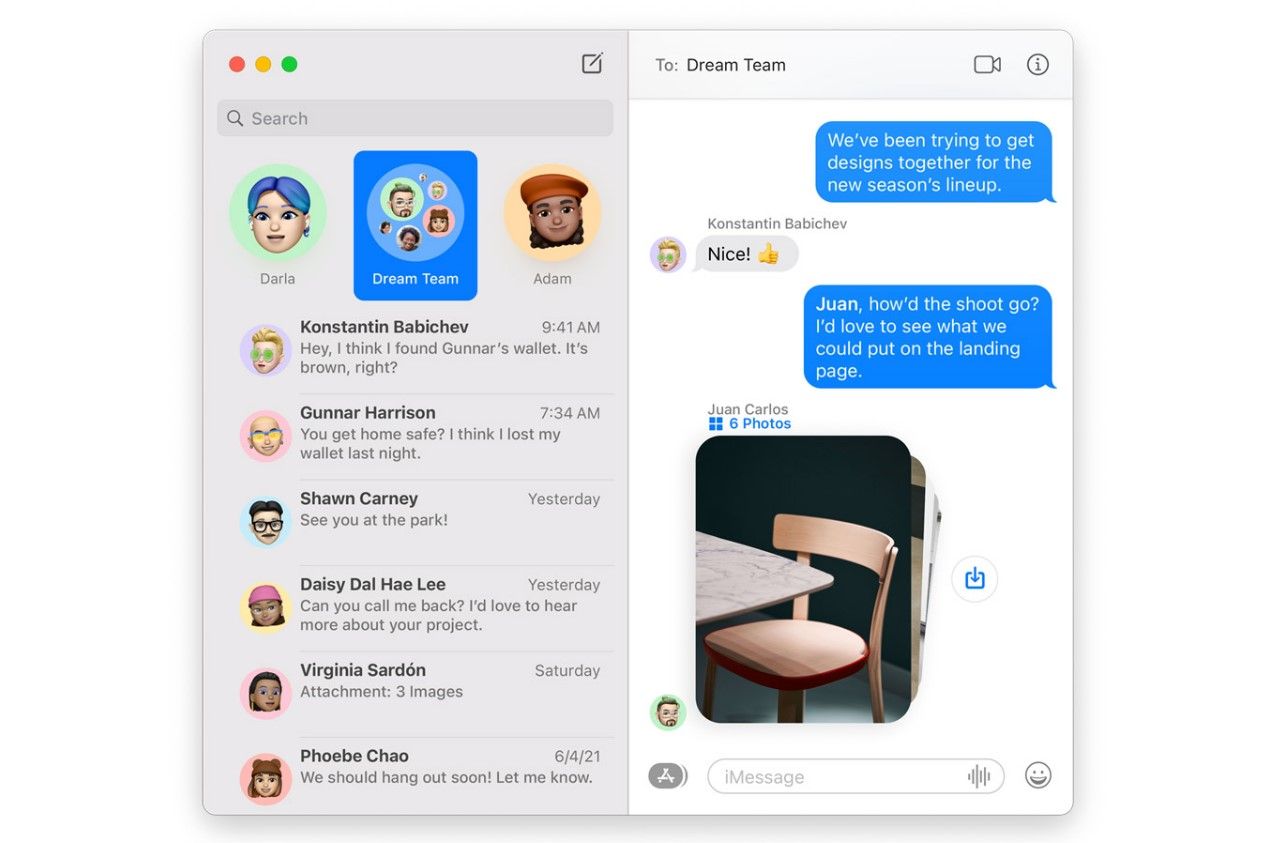
Esta es otra característica próxima que cambiará la forma en que ve un montón de fotos que se le envían. Actualmente, en macOS, si alguien comparte varias fotos, aparecen en el hilo de forma individual. Esto significa que tienes que desplazarte mucho para revisarlos todos.
Este no es el caso en macOS Monterey. Las colecciones de fotos se asegurarán de que todas las imágenes compartidas aparezcan como una sola pila que puede deslizar una por una. Las colecciones más pequeñas aparecerán como un collage que puedes echar un vistazo a la vez.
Puede hacer clic en estas nuevas colecciones de fotos para ingresar a una vista de cuadrícula desde donde puede agregar Tapbacks o respuestas en línea.
Los mensajes en la Mac se han puesto al día
Durante bastante tiempo, la aplicación de mensajes de macOS se quedó atrás de sus contrapartes de iOS y iPadOS, sin funciones clave como efectos de iMessage, búsqueda de GIF, pegatinas de Memoji, etc. Afortunadamente, la actualización de macOS Big Sur abordó casi todos estos problemas de descuido.
Y parece que macOS Monterey está mejorando aún más la experiencia de mensajería en Mac.
